Guide de l’utilisateur Final Cut Pro X
- Bienvenue
-
- Nouveautés de Final Cut Pro 10.4.9
- Nouveautés de Final Cut Pro 10.4.7
- Nouveautés de Final Cut Pro 10.4.6
- Nouveautés de Final Cut Pro 10.4.4
- Nouveautés de Final Cut Pro 10.4.1
- Nouveautés de Final Cut Pro 10.4
- Nouveautés de Final Cut Pro 10.3
- Nouveautés de Final Cut Pro 10.2
- Nouveautés de Final Cut Pro 10.1.2
- Nouveautés de Final Cut Pro 10.1
- Nouveautés de Final Cut Pro 10.0.6
- Nouveautés de Final Cut Pro 10.0.3
- Nouveautés de Final Cut Pro 10.0.1
-
-
- Introduction à la lecture
- Lecture de données
- Survol de données multimédias
- Lecture de données dans le visualiseur d’événement
- Comparaison entre deux images vidéo
- Lecture sur un écran externe
- Contrôle de la qualité de lecture
- Incrustations dans le visualiseur
- Rendu en arrière-plan
- Lecture de ralentis
-
-
- Introduction au montage
-
- Introduction à l’ajout de plans
- Glissement de plans vers la timeline
- Ajout de plans à votre projet
- Insertion de plans
- Connexion de plans
- Écrasement de plans
- Remplacement de plans
- Ajout d’images fixes
- Création d’images figées
- Ajout d’un seul plan vidéo ou audio
- Suppression de plans de projets
- Solo ou désactivation de plans
- Recherche d’un plan source d’un plan du projet
- Disposition des plans dans la timeline
-
- Zoom et défilement dans la timeline
- Modification de l’apparence d’un plan de la timeline
- Magnétisme d’éléments dans la timeline
- Navigation au sein de votre projet
- Navigation à l’aide du timecode
- Affichage du timecode source et le timecode du projet
- Affichage d’une présentation en liste de votre projet
- Correction de vidéo tremblante
-
- Introduction aux effets
-
- Introduction aux transitions
- Création de transitions
- Ajout de transitions
- Définition de la transition par défaut
- Suppression de transitions
- Ajustement des transitions dans la timeline
- Ajustement des transitions dans l’inspecteur et dans le visualiseur
- Fusion de coupes à l’aide de la transition Flux
- Ajustement des transitions avec plusieurs images
- Modification de transitions dans Motion
-
- Introduction aux effets intégrés
- Redimensionnement, déplacement et rotation de plans
- Réglage du cadrage à l’aide de la fonction Conformité intelligente
- Élagage des bords de l’image vidéo
- Recadrage de plans
- Panoramique et zoom de plans
- Inclinaison de la perspective d’un plan
- Manipulation d’effets intégrés
- Suppression d’effets intégrés
-
- Introduction aux effets de plan
- Ajout d’effets vidéo
- Ajout de l’effet vidéo par défaut
- Ajustement d’effets
- Modification de l’ordre des effets
- Copie d’effets entre les plans
- Enregistrement de préréglages dʼeffets vidéo
- Copie d’images clés
- Réduction du bruit vidéo
- Suppression ou désactivation d’effets
- Modification d’effets dans Motion
-
-
- Introduction aux sous-titres
- Flux de production des sous-titres
- Création de sous-titres
- Importation de sous-titres
- Affichage ou masquage de sous-titres
- Modification du texte d’un sous-titre
- Réglage et disposition des sous-titres
- Mise en forme du texte d’un sous-titre
- Création de sous-titres multilingues
- Conversion de sous-titres dans un autre format
- Exporter des sous-titres
-
- Introduction au montage multicam
- Flux de production de montage multicam
- Importation de données pour des montages multicam
- Ajout de noms aux caméras et d’angles
- Création de plans multicam
- Coupage et changement d’angles de caméra
- Synchronisation et réglage d’angles de caméra
- Montage de plans multicam
- Conseils pour le montage multicam
- Ajout de scénarios
- Utilisation de l’éditeur de précision
-
- Introduction à la resynchronisation de plans
- Modification de la vitesse d’un plan
- Création d’effets à vitesse variable
- Ajout de transitions de vitesse
- Inversion ou rembobinage des plans
- Création de ralentis instantanés
- Accélération d’un plan à l’aide de coupes sèches
- Création de segments de suspension
- Réinitialisation des modifications de vitesse
- Adaptation des tailles et fréquences d’images
- Utilisation de fichiers XML pour transférer des projets
-
- Introduction à la vidéo 360 degrés
- Importation de vidéo 360 degrés
- Réglages vidéo 360 degrés
- Création de projets 360 degrés
- Visionnage et navigation dans la vidéo 360 degrés
- Ajout de plans 360 degrés à des projets standard
- Ajout de l’effet Patch 360 degrés
- Ajout de l’effet Mini-planète
- Partage de plans et de projets 360 degrés
- Conseils pour la vidéo 360 degrés
-
- Introduction à l’étalonnage
-
- Introduction au Wide Gamut et au HDR
- Utilisation du traitement des couleurs HDR Wide Gamut
- Étalonnage de vidéo HDR avec le moniteur Pro Display XDR
- Affichage de vidéo HDR
- Conversion ou ajustement de plans HDR
- Exportation de fichiers master HDR
- Conseils sur le HDR Wide Gamut
- Étalonnage de données ProRes RAW
- Application de LUT
-
- Introduction au partage de projets
- Partage sur le web
- Partage avec des appareils Apple
- Création de disques optiques et d’images disque
- Partager par e-mail
- Partage en lot
- Partage à l’aide de Compressor
- Création de destinations de partage
- Modification des métadonnées d’éléments partagés
- Affichage de l’état d’éléments partagés
-
- Introduction à la gestion des données
-
- Affichage des informations relatives à un plan
- Remplacement des métadonnées d’un plan
- Recherche de fichiers de média source
- Reconnexion de plans à des fichiers de média
- Consolidation de projets et de bibliothèques
- Sauvegarde de projets et de bibliothèques
- Création de fichiers optimisés et proxy
- Création d’un projet uniquement proxy
- Gestion des fichiers de rendu
- Affichage des tâches d’arrière-plan
- Conversion de fichiers médias incompatibles
- Création d’archives de caméra
-
-
- Introduction aux préférences de Final Cut Pro
- Modification des réglages de préférences
- Préférences Général
- Modification des préférences
- Préférences de lecture
- Préférences d’importation
-
- Introduction aux préférences de destinations
- Destinations DVD et Blu-ray
- Destination E-mail
- Destinations YouTube et Vimeo
- Destination Préparer pour Facebook
- Destinations d’images fixes
- Destination Exporter le fichier
- Destination Réglages de Compressor
- Destination Diffusion HTTP en direct
- Destination Lot
- Téléchargement d’effets sonores et de Pro Video Formats
-
- Glossaire
- Copyright

Introduction au partage de projets dans Final Cut Pro
Final Cut Pro fournit un grand nombre de réglages d’exportation préconfigurés, appelés destinations, que vous pouvez utiliser pour générer la sortie de votre projet ou plan. Vous pouvez, par exemple, exporter un projet ou un plan sous forme de séquence QuickTime, l’exporter en vue de son visionnage sur des appareils Apple tels que l’iPhone ou l’iPad, le publier sur des sites web comme YouTube ou le graver sur disque. Il est possible également d’enregistrer une image de votre film ou d’exporter une séquence d’images. Chacune de ces options utilise une destination différente.
Lorsque vous ouvrez Final Cut Pro pour la première fois, un ensemble de destinations par défaut apparaît dans le menu Partager.
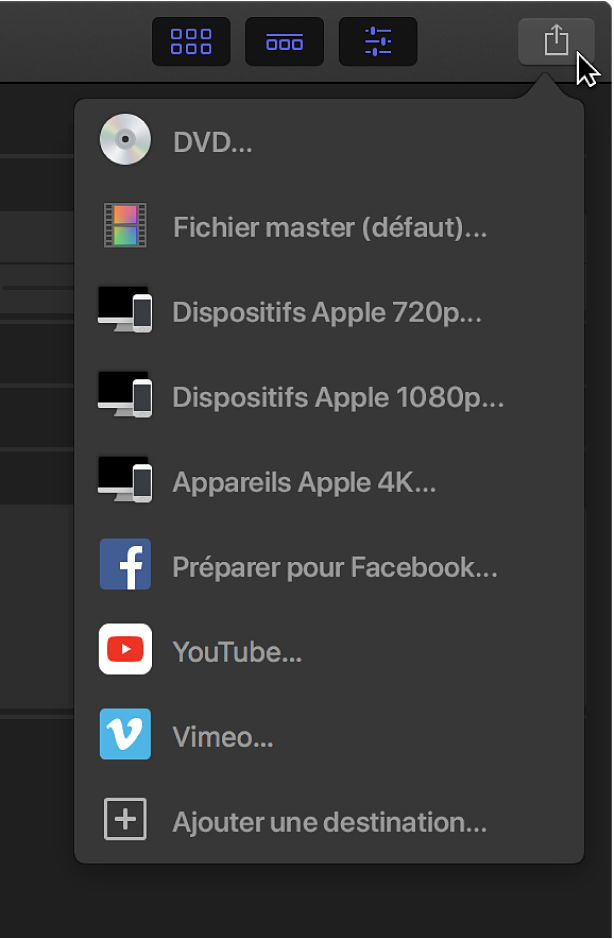
Les détails sur chaque destination de l’ensemble par défaut sont répertoriés dans le tableau ci-dessous.
Destination | Permet de | ||||||||||
|---|---|---|---|---|---|---|---|---|---|---|---|
DVD | Graver votre projet sur un DVD en définition standard. Consultez Création de disques optiques et d’images disque dans Final Cut Pro. | ||||||||||
Fichier original (par défaut) | Exporter un projet en tant que fichier de séquence QuickTime. Consultez Exportation de fichiers master à l’aide de Final Cut Pro. | ||||||||||
Dispositifs Apple 720p | Exporter des fichiers pour l’iPod touch (4ème, 5ème et 6ème générations), l’iPhone 4, l’iPhone 4s, l’iPhone 5, l’iPhone 5c, l’iPhone 5s, l’iPhone 6, l’iPhone 6 Plus, l’iPhone 6s, l’iPhone 6s Plus, l’iPhone 7, l’iPhone 7 Plus, l’iPhone 8, l’iPhone 8 Plus, l’iPhone X, l’iPhone XR, l’iPhone XS, l’iPhone XS Max, l’iPad 2, l’iPad 3, l’iPad 4, l’iPad Air, l’iPad Air 2, l’iPad mini, l’iPad mini 2, l’iPad mini 3, l’iPad mini 4, l’iPad Pro et l’Apple TV (2ème, 3ème et 4ème générations), ainsi que l’Apple TV 4K. Consultez Partage avec des appareils Apple à l’aide de Final Cut Pro. | ||||||||||
Dispositifs Apple 1080p | Exporter des fichiers pour l’iPod touch (5ème et 6ème générations), l’iPhone 4s, l’iPhone 5, l’iPhone 5c, l’iPhone 5s, l’iPhone 6, l’iPhone 6 Plus, l’iPhone 6s, l’iPhone 6s Plus, l’iPhone 7, l’iPhone 7 Plus, l’iPhone 8, l’iPhone 8 Plus, l’iPhone X, l’iPhone XR, l’iPhone XS, l’iPhone XS Max, l’iPad 2, l’iPad 3, l’iPad 4, l’iPad Air, l’iPad Air 2, l’iPad mini, l’iPad mini 2, l’iPad mini 3, l’iPad mini 4, l’iPad Pro et l’Apple TV (3ème et 4ème générations), ainsi que l’Apple TV 4K. | ||||||||||
Dispositifs Apple 4K | Exporter les fichiers pour l’iPhone 6, l’iPhone 6 Plus, l’iPhone 6s, l’iPhone 6s Plus, l’iPhone 7, l’iPhone 7 Plus, l’iPhone 8, l’iPhone 8 Plus, l’iPhone X, l’iPhone XR, l’iPhone XS, l’iPhone XS Max, l’iPad Air 2, l’iPad mini 4, l’iPad Pro, l’Apple TV (4ème génération) et l’Apple TV 4K. | ||||||||||
YouTube Vimeo | Publier le projet à travers un compte sur un de ces sites web. Consultez Partage sur le web à l’aide de Final Cut Pro. | ||||||||||
Vous avez la possibilité d’ajouter des destinations ou de remplacer très facilement l’ensemble de destinations par défaut par vos propres destinations personnalisées. Pour enregistrer une image de votre film en tant que fichier Photoshop, par exemple, vous devez ajouter la destination « Enregistrer l’image active » à votre ensemble de destinations et spécifier que cette destination exporte un fichier Photoshop. La création et la modification de destinations s’effectue dans la fenêtre Destinations des préférences de Final Cut Pro.
Il vous est également possible de créer un lot de destinations pour exporter plusieurs types de sortie en une seule fois. Consultez Création de destinations de partage dans Final Cut Pro.
Pour personnaliser davantage votre sortie, vous pouvez faire appel à Compressor, l’app professionnelle de transcodage. Consultez Partage depuis Final Cut Pro à l’aide de Compressor.